Hindi ka ba nasisiyahan sa bilis ng pag-download ng iyong PC at gusto mong pataasin ang bilis ng pag-download? Huwag kang mag-alala. Pagkatapos basahin ang aming post makikita mo ang iyong solusyon.
Sa post na ito matututunan mo:
- Kung gusto mong gumamit ng OpenDNS, i-type 208.67.222.222 at 208.67.220.220 isa.
- Kung gusto mong gumamit ng Google Public DNS, ilagay 8.8.8.8 at 8.8.4.4 isa.
- Internet
- driver ng network
- update ng driver
Bago ka pumunta sa lalim ng diagnosis ng error, ...
Bago sumisid sa lalim ng pag-troubleshoot, magandang ideya na suriin ang bilis ng iyong pag-download:
1) Pumunta sa ang site na ito .
2) I-click ANG upang subukan ang iyong bilis.

3) Kung nakita mo na ang bilis ng iyong pag-download ay mas mabilis kaysa sa aktwal na dina-download na mga file, malamang na hindi ang iyong internet ang problema.
Kung ang bilis ng iyong pag-download ay mas mabagal kaysa sa ipinangako, kailangan mo bawasan ang bilang ng mga device na nakakonekta sa Internet .
Kung gumagamit ka ng WiFi, inirerekomenda namin na ikonekta mo ang iyong computer mas malapit sa iyong router na parang mahina ang wireless connection sa iyong router maaari itong magresulta sa mabagal na internet speed.
Subukan ang mga solusyong ito :
Narito ang 7 posibleng solusyon na maaaring mabilis na maalis ang iyong problema. Gayunpaman, hindi mo kailangang dumaan sa lahat ng posibleng solusyon. Gumawa ng iyong paraan sa pamamagitan ng listahan hanggang sa makahanap ka ng isang epektibo.
Solusyon 1: Isara ang lahat ng hindi mahahalagang app
Kung nagda-download ka ng malaki (o maliit) na file, nakakatulong na isara ang mga app na gumagamit ng iyong bandwidth, lalo na ang mga online na laro at video. Upang ganap na isara ang mga app, gamitin ang Task Manager:
1) Sa iyong keyboard, pindutin ang mga key nang sabay Ctrl + Shift + Esc upang direktang ilabas ang Task Manager.
2) Mag-click sa itaas opinyon at pumili Igrupo ayon sa uri palabas.
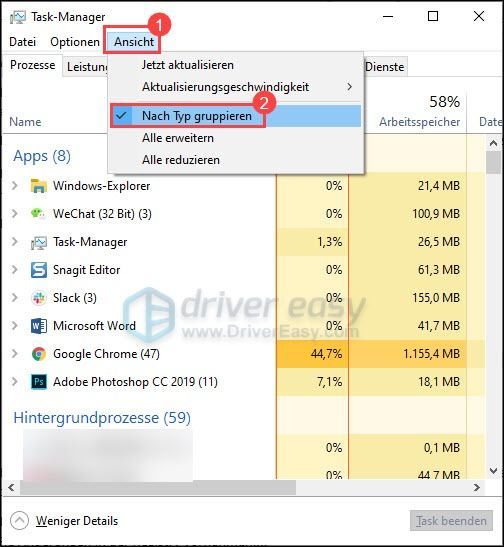
3) I-click ang isang app na gusto mong isara at pagkatapos ay i-click tapusin ang gawain .
Ulitin ang hakbang na ito hanggang sa maisara mo ang lahat ng hindi kinakailangang app.
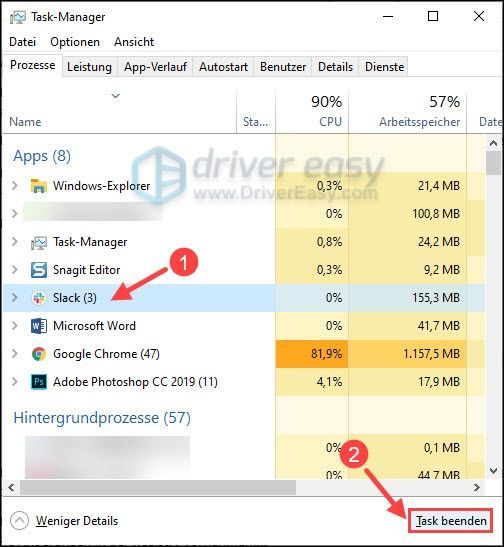
4) Ngayon tingnan kung nakakatulong ito na palakihin ang iyong bilis ng pag-download.
Solusyon 2: I-update ang iyong driver ng network
Kung ang iyong network driver ay lipas na o maraming surot, ang iyong network ay hindi rin maaaring tumakbo nang buong lakas. Kaya i-update ang iyong driver ng network.
Inirerekomenda na gamitin mo ang aming tool - Madali ang Driver gamitin. Dahil ito ang pinakamabilis na opsyon na magagamit mo para magkaroon ng pinaka-up-to-date at tamang network driver sa iyong PC.
Madali ang Driver awtomatikong nakikita ang iyong system at nakakahanap ng mga tamang driver para dito. Hindi mo kailangang malaman nang eksakto kung anong sistema ang mayroon ang iyong computer. Hindi mo kailangang kumuha ng anumang panganib na mag-download at mag-install ng maling driver. Gayundin, hindi mo kailangang mag-alala tungkol sa paggawa ng mga pagkakamali sa panahon ng pag-install.
Parehong Madali ang Driver Libre- at Pro-Bersyon ngayon i-scan ang iyong computer at makinig lahat mga kinakailangang driver. Ngunit kasama iyon Pro-Bersyon lumikha ng lahat na may lamang 2 pag-click (at nakukuha mo buong suporta pati na rin ang isa 30 Araw na Garantiyang Ibabalik ang Pera ).
isa) Magdownload at i-install Madali ang Driver .
2) Tumakbo Madali ang Driver off at i-click I-scan ngayon . Ang lahat ng may problemang driver ay nakalista pagkatapos ng pag-scan.
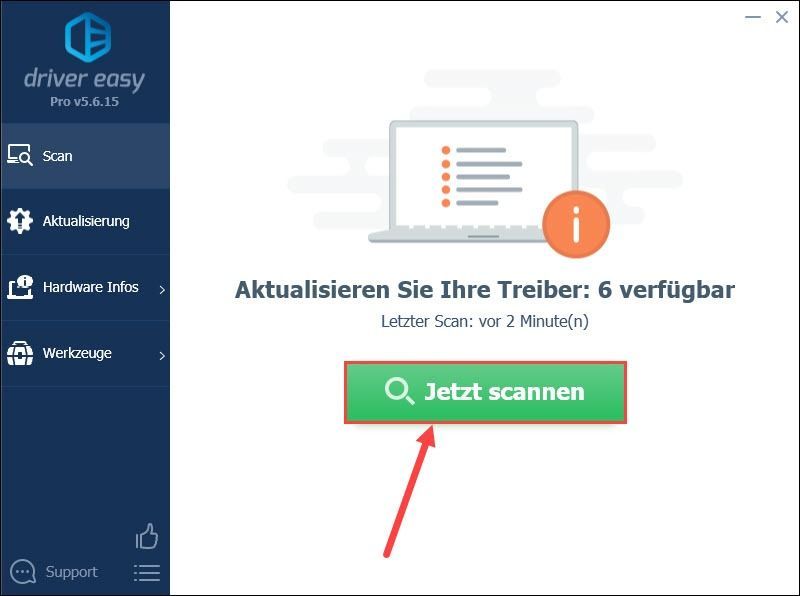
3) I-click I-refresh lahat upang i-update ang anumang luma o may sira na mga driver sa iyong PC. (Sa kasong ito, ang Pro-Bersyon Kinakailangan - Ipo-prompt ka para sa Libreng-Bersyon sa Pro-Bersyon mag-upgrade kapag na-click mo ang button na I-upgrade ang Lahat. )
Kung hindi mo gagawin Pro-Bersyon Kung gusto mong bumili, pwede rin siyempre Libreng-Bersyon gamitin. Ngunit isang bagong driver lamang ang maaaring ma-download sa bawat oras at kailangan mong i-install ang mga bagong driver gamit ang karaniwang proseso ng Windows.
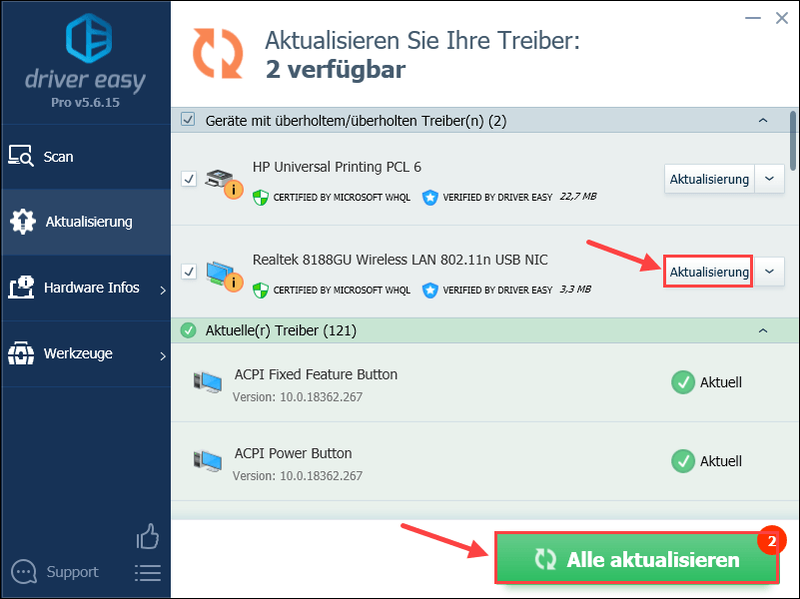 Driver Easy Pro nag-aalok ng komprehensibong teknikal na suporta. Kung kailangan mo ng tulong, mangyaring makipag-ugnayan sa aming Driver Easy support team sa .
Driver Easy Pro nag-aalok ng komprehensibong teknikal na suporta. Kung kailangan mo ng tulong, mangyaring makipag-ugnayan sa aming Driver Easy support team sa . 4) I-restart ang iyong PC at tingnan kung tumaas ang bilis ng iyong pag-download.
Solusyon 3: I-clear ang cache ng iyong router
Para sa mga gumagamit ng WiFi, makakatulong din ito sa iyo na i-reset ang cache ng iyong router. Idiskonekta ang parehong router at ang modem mula sa computer. Maghintay ng isang minuto at pagkatapos ay isaksak muli ang lahat. Suriin kung may magagawa iyon para sa iyo. Kung hindi, subukan ang susunod na solusyon.
Solusyon 4: Awtomatikong kilalanin at lutasin ang dahilan
Ang iba't ibang mga problema sa PC at hindi gustong mga application ay maaaring bawasan ang iyong bilis ng Internet at ito ay madalas na mahirap tukuyin at ibukod ang sanhi ng error. Sa kabutihang palad, ang makapangyarihang tool - nagbibigay-daan ang Reimage na magsagawa ng mas malalim na pag-scan sa iyong PC at ayusin ang lahat.
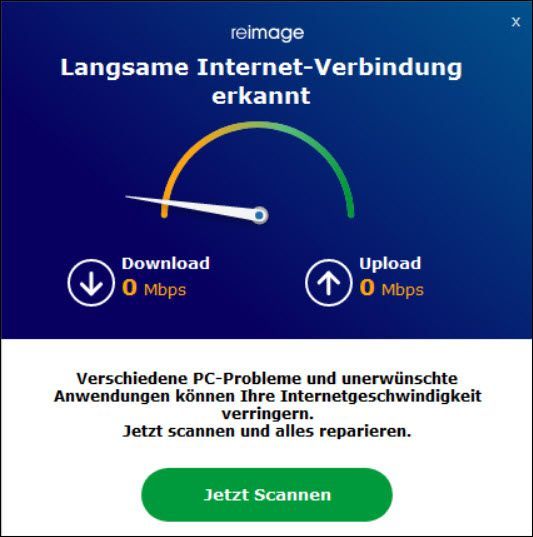
Patakbuhin ang Reimage repair ngayon upang makakuha ng libreng ulat sa PC at um isang libreng spyware at virus scanner para makuha.
isa) Magdownload at i-install ang Reimage.
2) Tumakbo Muling larawan off at i-click At .
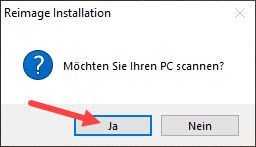
3) Ang pag-scan ay awtomatikong tumatakbo at tumatagal ng ilang minuto. Hintaying matapos ang proseso ng pagsusuri.
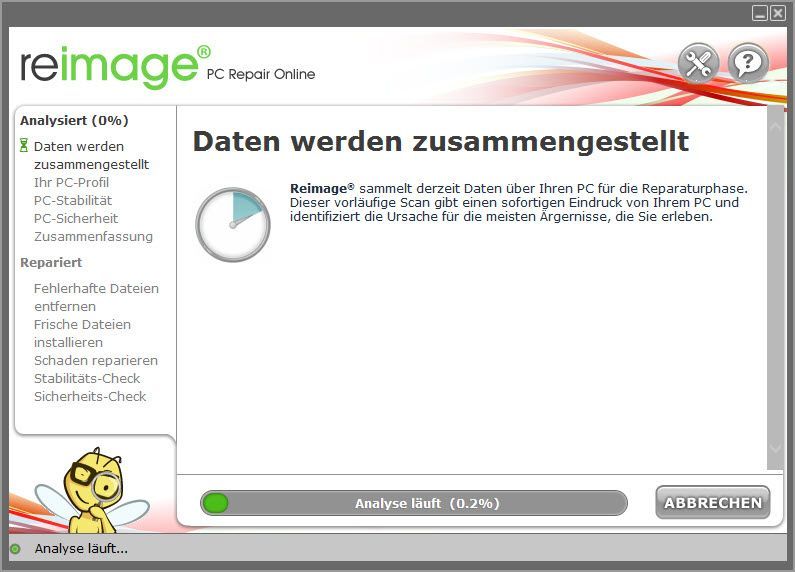
4) Pagkatapos ng libreng pag-scan, bubuo ng ulat sa iyong system, na magsasabi sa iyo kung ano ang status ng iyong system at kung anong mga problema ang nararanasan ng iyong system.
Upang awtomatikong ayusin ang iyong system, mag-click sa SIMULAN ANG PAG-AYOS .
(Ito ay nangangailangan ng buong bersyon ng Reimage, na kinabibilangan din ng libreng teknikal na suporta at a 60 araw na garantiyang ibabalik ang pera naglalaman.)
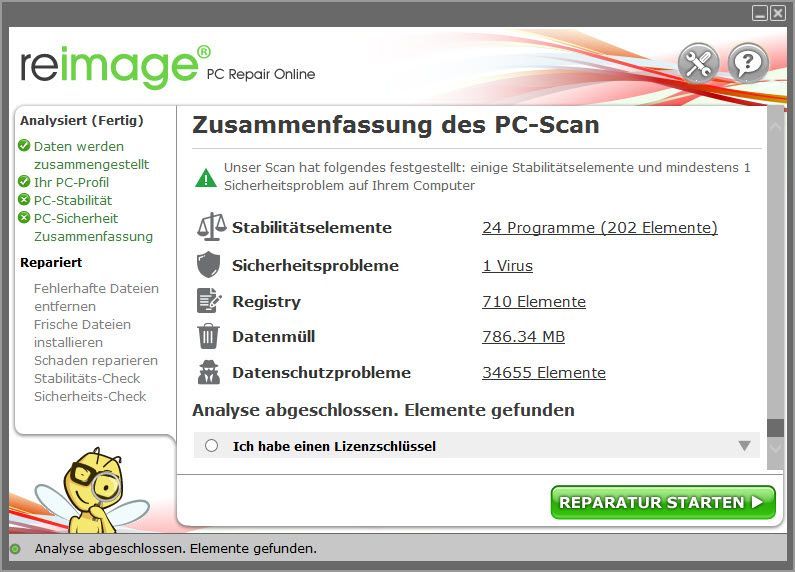 Nag-aalok ang Reimage ng 24/7 na teknikal na suporta. Kung kailangan mo ng tulong sa paggamit ng Reimage, mag-click sa tandang pananong sa kanang sulok sa itaas ng software o makipag-ugnayan sa koponan sa pamamagitan ng:
Nag-aalok ang Reimage ng 24/7 na teknikal na suporta. Kung kailangan mo ng tulong sa paggamit ng Reimage, mag-click sa tandang pananong sa kanang sulok sa itaas ng software o makipag-ugnayan sa koponan sa pamamagitan ng: Chat: https://tinyurl.com/y7udnog2
Telepono: 1-408-877-0051
E-mail: support@reimageplus.com / forwardtosupport@reimageplus.com
Solusyon 5: I-reset ang iyong DNS server
Ang DNS (Domain Name System) ay nagsasalin ng isang website address sa isang IP address upang maunawaan ito ng iyong computer. Maaari mong subukang i-reset ang iyong DNS server sa isang maaasahang DNS server upang mapabilis ang pag-download:
1) Mag-click gamit ang karapatan button up Internet access sa kanang ibaba ng iyong desktop at piliin Buksan ang Mga Setting ng Network at Internet palabas.
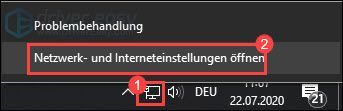
2) Kung gumagamit ka ng LAN, i-click Ethernet ; Kung gumagamit ka ng WiFi, i-click WIRELESS INTERNET ACCESS .
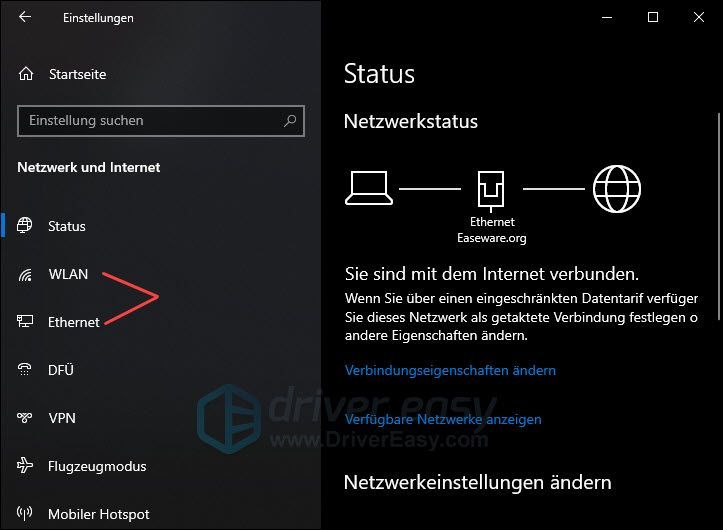
3) I-click Baguhin ang mga opsyon sa adaptor .
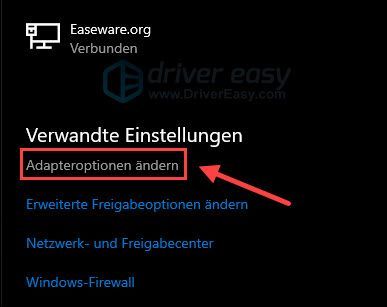
4) Mag-click gamit ang karapatan I-right-click ang iyong network na gumagana at gumagana. Pumili ari-arian palabas.
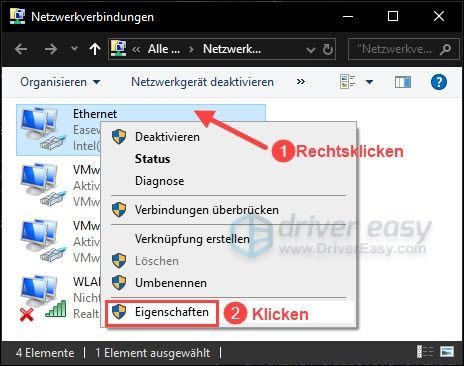
5) I-click Internetprotokoll, Bersyon 4 (TCP/IPv4) at pagkatapos ay pataas ari-arian .
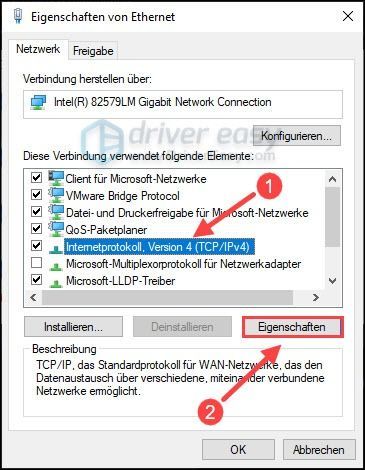
6) Pumili Gamitin ang sumusunod na IP address: sa ikalawang seksyon. Pagkatapos ay ilagay ang ginustong at kahaliling mga DNS address.
Kasama sa mga maaasahang DNS server OpenDNS at Google Public DNS .
Pagkatapos ay mag-click sa OK .
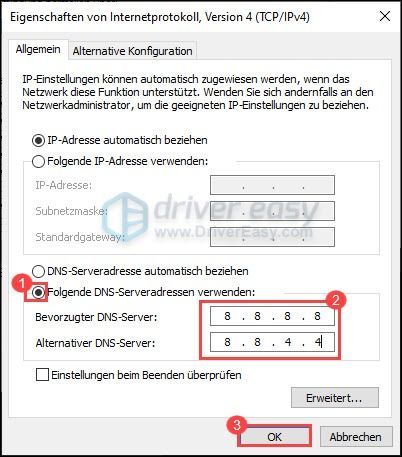
7) I-click Magtapos .
8) I-restart ang iyong computer at tingnan kung napataas nito ang bilis ng iyong pag-download.
Solusyon 6: Limitahan ang bandwidth kapag nagda-download sa background
Kung ang iyong computer ay awtomatikong nagda-download ng mga update sa Windows sa background, ang iyong bilis ng pag-download ay biglang bumagal din. Huwag paganahin ang pag-download ng mga update sa tampok na background upang mapabilis ang iyong pag-download.
1) Sa iyong keyboard, pindutin ang sabay-sabay Windows Taste + I (laki i ).
2) I-click Windows Update at pagkatapos ay pataas Mga pinalawak na opsyon .
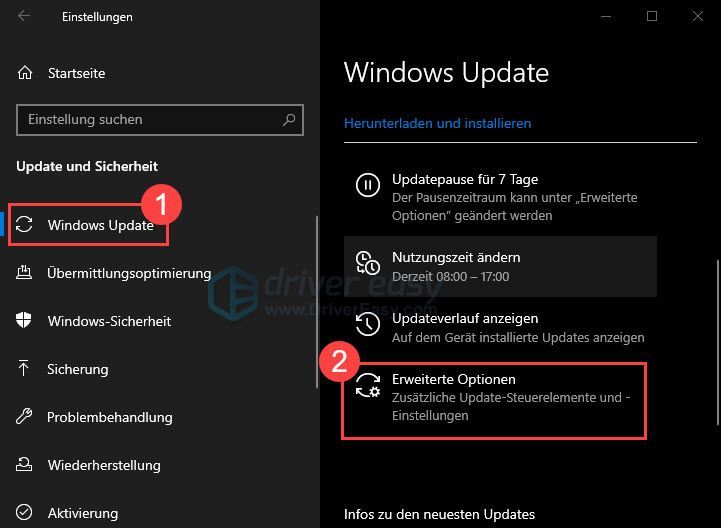
3) Sa ilalim ng Piliin kung kailan naka-install ang mga update, i-click Pag-optimize ng Paghahatid .
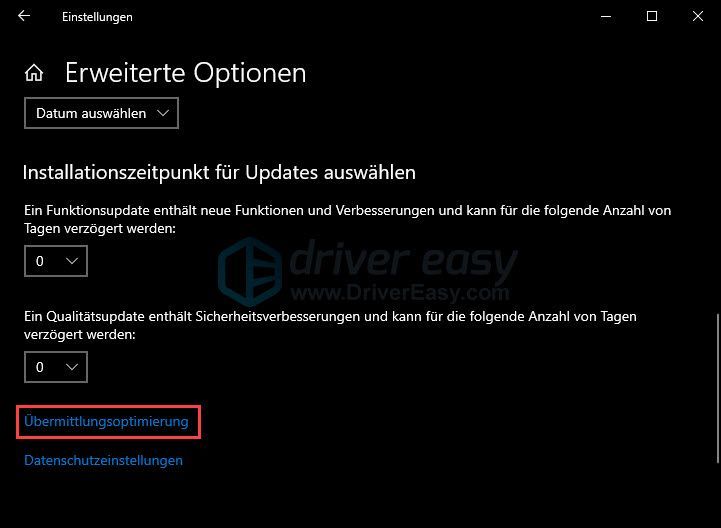
4) I-click Mga pinalawak na opsyon .
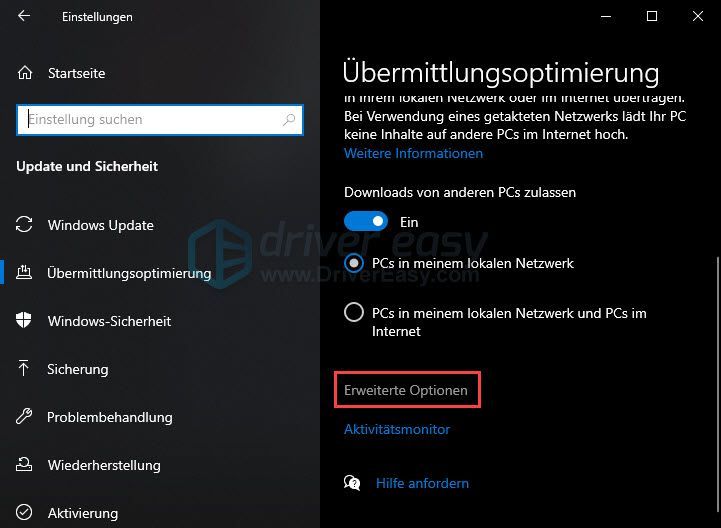
5) kawit check box sa harap ng Limitahan ang bandwidth kapag nagda-download ng mga update sa background isang at higpitan ang slider 100% .
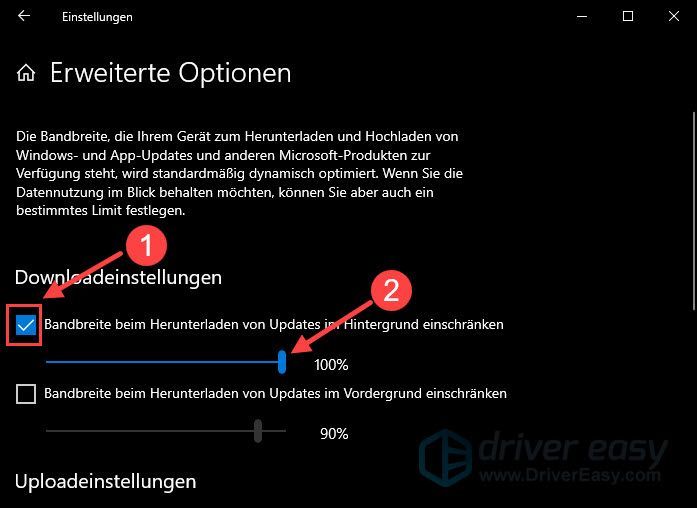
6) Suriin kung ang solusyon na ito ay maaaring magpapataas ng iyong bilis ng pag-download.
Solusyon 7: Gumamit ng VPN
Sa isang VPN, maaari kang lumipat sa isang server sa ibang bansa at sa gayon ay mapabuti ang bilis ng internet.
Gayunpaman, ang mga serbisyo ng VPN ay maraming nalalaman gaya ng kutsilyo ng Swiss Army at may mas maraming gamit: Hinaharang ng mga VPN ang mga nakakahamak na website, ad, at tagasubaybay. Sa isang VPN maaari mong ma-access ang streaming na nilalaman sa buong mundo o mamili online para sa mas kaunting salamat sa mas mahusay na mga kondisyon sa ibang bansa. Para sa paglalaro, binibigyang-daan ka ng isang maaasahang VPN na i-bypass ang isang masikip na server ng paglalaro at magkaroon ng mas magandang karanasan sa paglalaro.
Ang mga inirerekomendang VPN:
Nakatulong ba sa iyo ang gabay na ito? Mangyaring ipaalam sa amin ang iyong mga opinyon!

![[SOLVED] Patuloy na Nag-crash ang Gas Station Simulator sa PC](https://letmeknow.ch/img/knowledge/94/gas-station-simulator-keeps-crashing-pc.jpg)

![[SOLVED] Hindi Gumagana ang Mikropono ng Google Meet – 2022](https://letmeknow.ch/img/knowledge/14/google-meet-microphone-not-working-2022.jpg)


